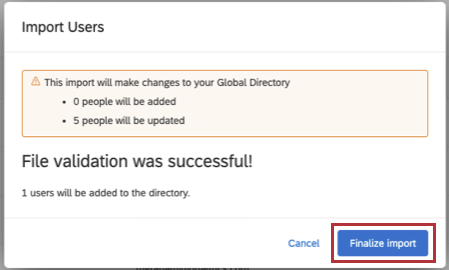Metadatos (CX)
Acerca de los Metadatos (CX)
Los Metadatos, anteriormente conocidos como atributos de usuario, son un medio para agregar información adicional a los usuarios de sus paneles de CX . Por ejemplo, los campos predeterminados solo incluyen nombre y correo electrónico, pero a menudo querrás incluir la ubicación de alguien, el nombre de su función y otra información de identificación útil. Una vez definidos los Metadatos , esta información se puede utilizar para decidir qué roles A qué usuarios se les asignan filtros o qué filtros pueden usar en el Tablero.
Los Metadatos se crean cuando usted agregar o cargar usuarios .
Eliminar y cambiar el nombre de los campos de Metadatos
Cada vez que se agregan Metadatos a los usuarios, ese campo queda disponible para todos. En el menú Herramientas , puede eliminar campos del administrador de usuarios por completo o cambiarles el nombre.
- Navega hasta tu proyecto de Tablero desde la página Proyectos .
- Ir a la Usuario Admin pestaña.
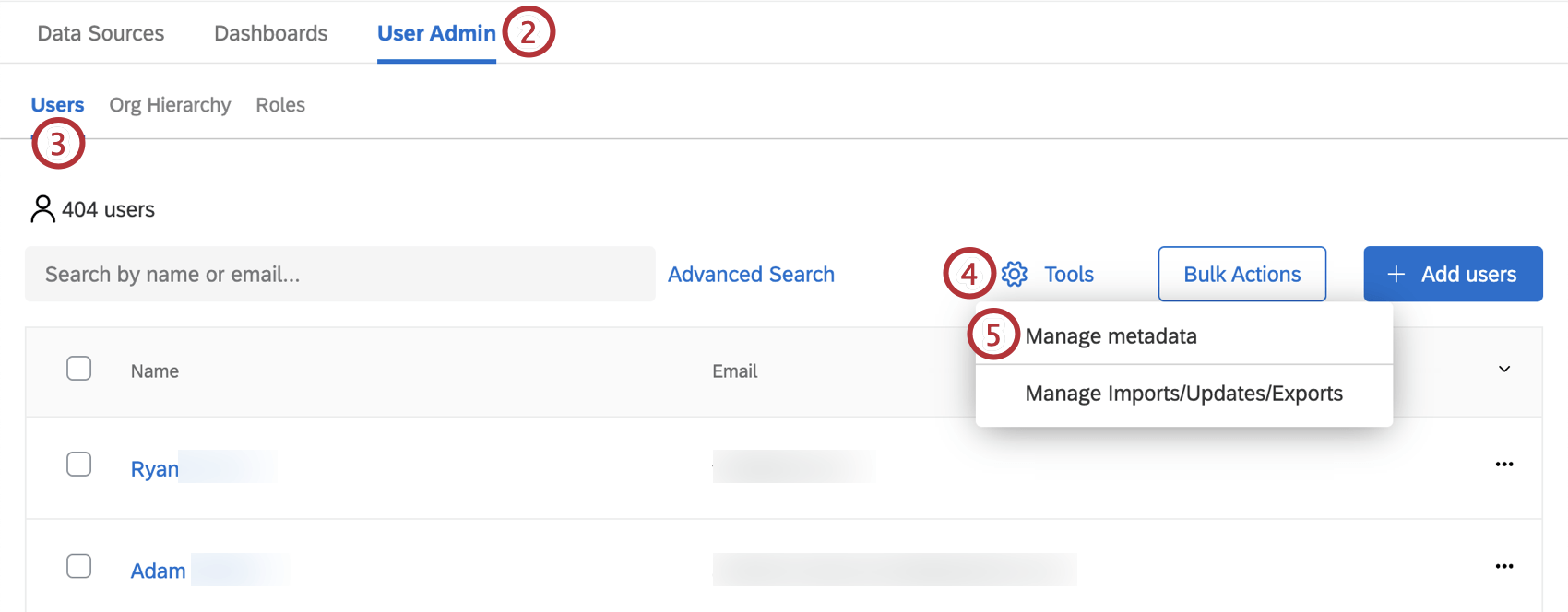
- Cerciorarse Usuarios está seleccionado
- Haga clic en Herramientas.
- Seleccionar Administrar metadatos .
- Al hacer clic en un campo (sin marcar la casilla), podrá ver los valores posibles del campo. No puedes editar esos valores aquí; debes editarlos usuario por usuario.
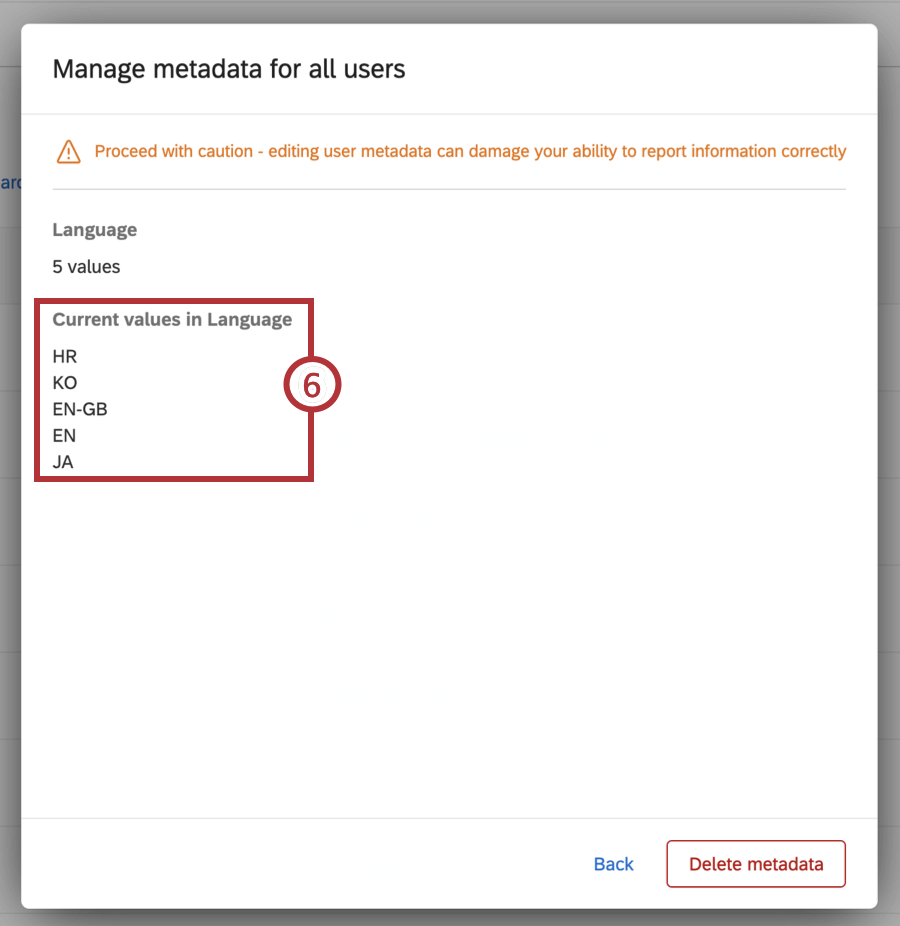
- Al marcar las casillas se hace Eliminar Metadatos Aparece el botón. Para eliminar campos, marque la casilla siguiente al campo y haga clic en Borrar Metadatos .
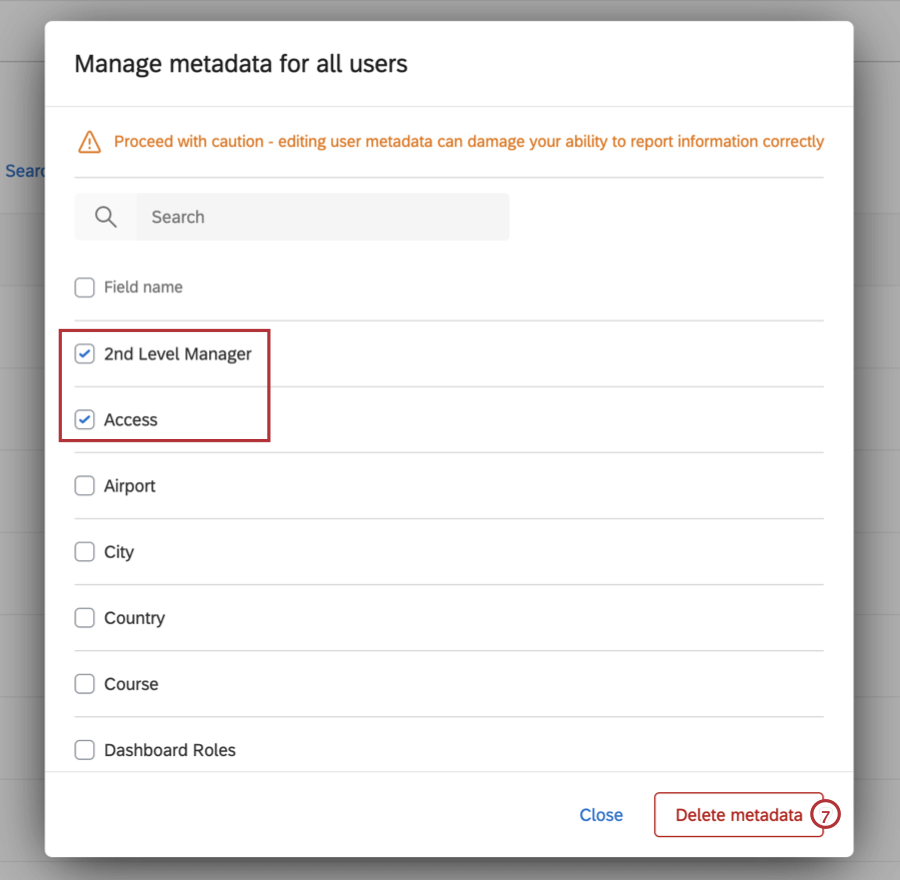 Atención: Este campo se eliminará de todos los usuarios de la marca/organización. ¡No podrás recuperar esta información una vez que la elimines!
Atención: Este campo se eliminará de todos los usuarios de la marca/organización. ¡No podrás recuperar esta información una vez que la elimines!
Edición de valores de Metadatos individuales
Puede editar los valores de metadatos para usuarios individuales en la sección Usuarios de la pestaña Administración de usuarios.
Puede navegar a la ventana de información del usuario donde editará los metadatos de dos maneras:
- Haga clic en los tres puntos horizontales a la derecha de un usuario y luego seleccione Administrar usuario .
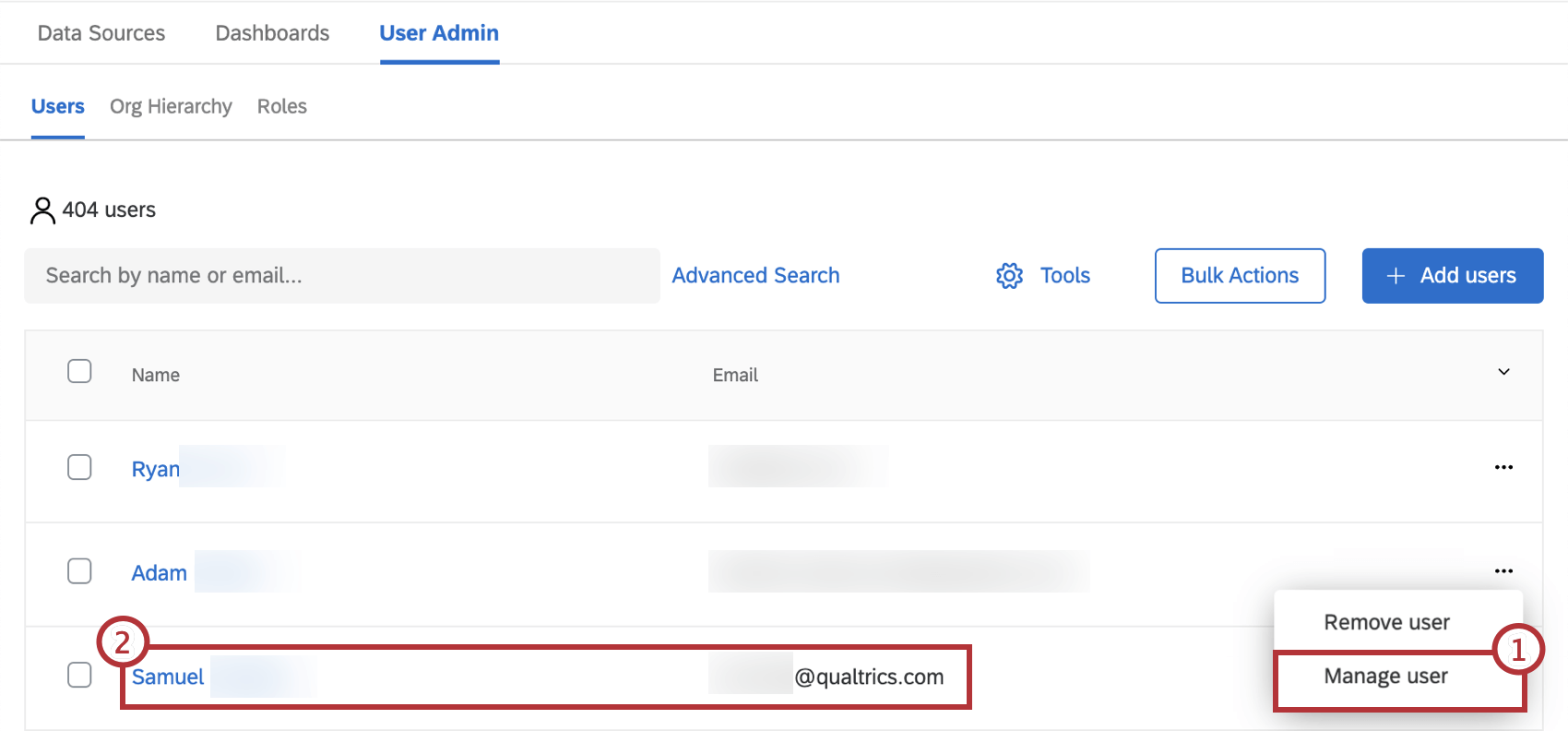
- Haga clic en el nombre o el correo electrónico del usuario.
Una vez que tenga la ventana abierta, los metadatos que tiene el usuario aparecerán enumerados a la derecha. Aquí puedes hacer lo siguiente:
- Edite los valores de los metadatos haciendo clic en el campo. Por ejemplo, puedes cambiar la ciudad de alguien de Nueva York a Seattle.
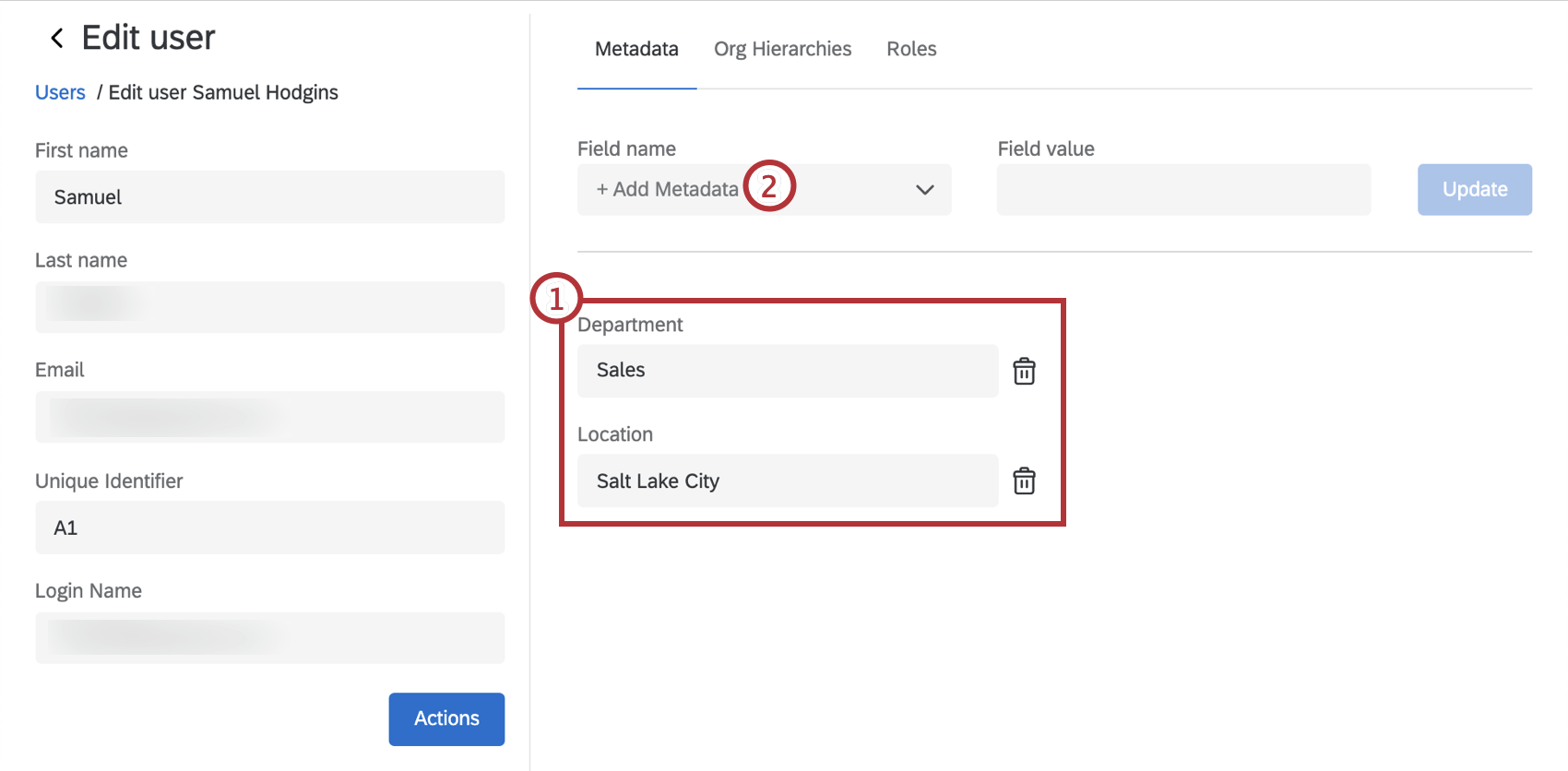
- Hacer clic Agregar Metadatos para agregar otro campo de metadatos para el usuario. Esto le proporcionará una lista de metadatos existentes.
Actualización de los valores de Metadatos de varios usuarios
Puede actualizar los metadatos de muchos usuarios a la vez utilizando el exportador.
- En la pestaña Usuarios, vaya a Acciones masivas .
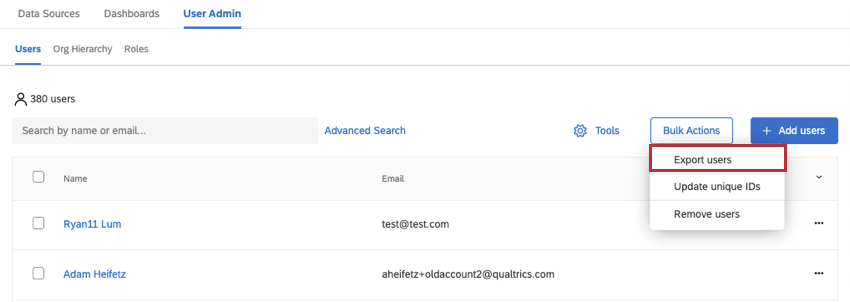
- Seleccionar Exportar usuarios .
- Descargarás un archivo. Edite las columnas de metadatos apropiadas.
Consejo Q: Este archivo identifica a los usuarios existentes con la columna Nombre de usuario o, si no existe dicha columna, la columna Correo electrónico. ¡No cambies esta información o podrías terminar creando un nuevo usuario!
- En la pestaña Usuarios, vaya a Agregar usuarios .
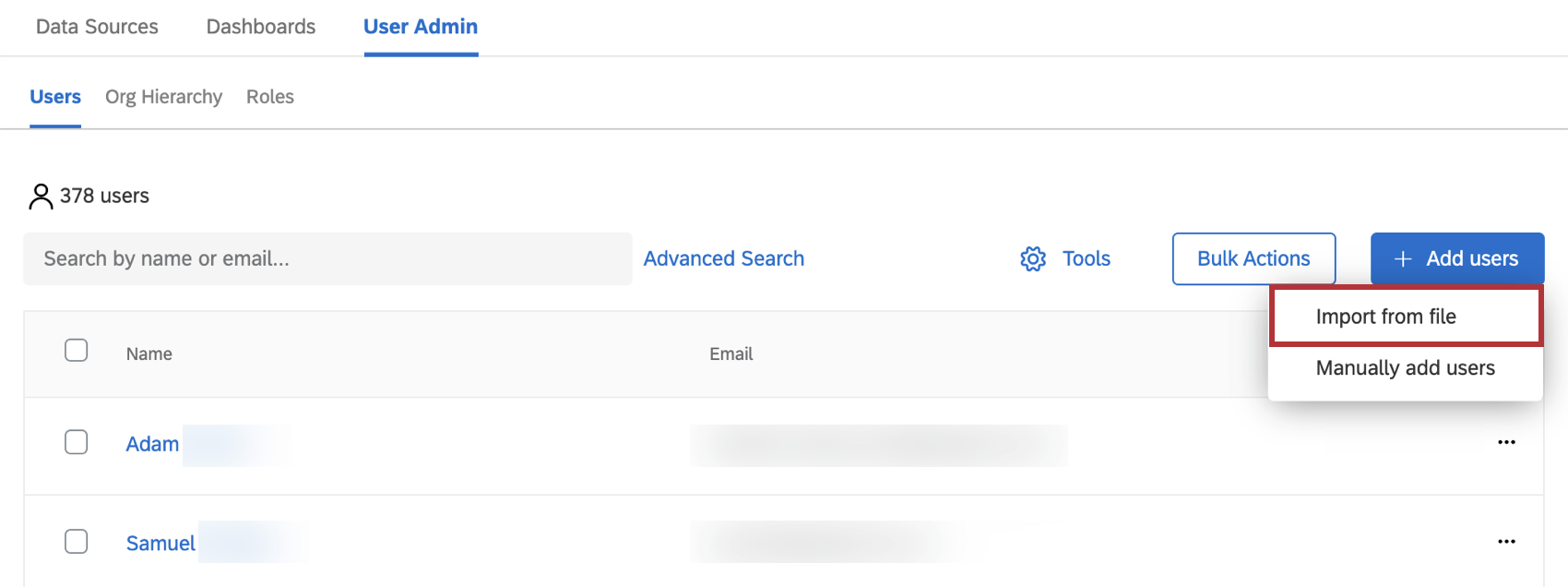
- Hacer clic Importar desde archivo .
- Donde dice Arrastre un archivo aquí , arrastre su archivo desde una carpeta y suéltelo. O haga clic en Seleccione un archivo para seleccionar su archivo normalmente.
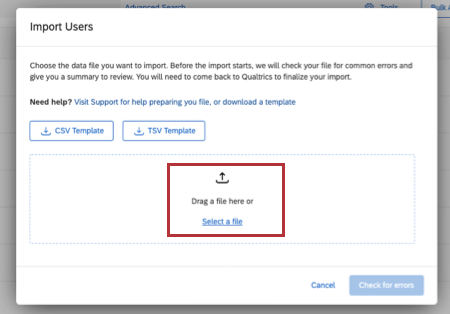
- Una vez listo, haga clic Comprobar si hay errores.
- Si no se encuentran errores, haga clic en Finalizar importación t para actualizar los metadatos.